Nejlepší způsoby přenosu videí z Mac do iPhone
Nahrál jsem do své macbooku video, které bylo pořízeno fotoaparátem, zobrazuje se v mé knihovně iTunes, ale když synchronizuji svůj iPhone, nepřenese se? Je soubor příliš velký? Jak mohu přenést videa z Macu do mého nového iPhone 12?
Pokud máte nějaký problém s jak přenášet videa z Mac do iPhone, tento článek je to, co potřebujete. Měl by jsi:
- Stáhněte si alternativu iTunes, která vám pomůže importovat videa z iPhone do Mac.
- Připojte svůj iPhone k počítači Mac.
- Vyberte videa.
- Exportujte videa z iPhone do Mac.

Část 1. Převod a přenos videí z Mac do iPhone bez iTunes [iPhone 12 v ceně]
Pokud video, které se chystáte přenést z Macu do iPhonu, nepodporuje iTunes nebo se chystáte ke kopírování videí do iPhonu 12/X/8/7/6S/6 (Plus)/5S použít jiný Mac /5, měli byste to zkusit DrFoneTool – Správce telefonu (iOS). Umožňuje vám přenášet téměř jakékoli video z jakéhokoli Macu do iPhone s vysokou přenosovou rychlostí. DrFoneTool vám to umožňuje převádět zvuk nebo videa na formát podporovaný iOS automaticky při přenosu souborů z počítače do zařízení iPhone/iPad/iPod. A nikdy nevymaže žádná data na vašem iPhone. Podívejte se, jak jej použít k přenosu videí z Macu do iPhone bez iTunes.

DrFoneTool – Správce telefonu (iOS)
Přeneste videa z Mac do iPhone/iPad/iPod bez iTunes
- Přenášejte, spravujte, exportujte/importujte svou hudbu, fotografie, videa, kontakty, SMS, aplikace atd.
- Zálohujte si hudbu, fotografie, videa, kontakty, SMS, aplikace atd. do počítače a snadno je obnovte.
- Přenášejte hudbu, fotografie, videa, kontakty, zprávy atd. z jednoho smartphonu do druhého.
- Přenášejte mediální soubory mezi zařízeními iOS a iTunes.
- Plně kompatibilní s iOS 7 až iOS 14 a iPod.
Krok 1. Stáhněte a nainstalujte DrFoneTool – Phone Manager (iOS) na Mac
Kliknutím na tlačítko Stáhnout získáte instalační balíček pro DrFoneTool (Mac) – Správce telefonu (iOS). Po stažení jej ihned nainstalujte na svůj Mac. Chcete-li přenést videa z Macu do iPhone, spusťte jej a připojte svůj iPhone k Macu pomocí USB kabelu.

Krok 2. Zkopírujte videa z Mac do iPhone
Můžete vidět, že existuje videa možnost nahoře. Kliknutím na něj zobrazíte ovládací panel videa. V okně vidíte záložku ‘+Přidat’.

Objeví se nové okno, procházejte svá videa. Klepnutím na Otevřít přenesete videa přímo z Macu do iPhone. Celý proces přenosu videí z Macu do iPhone pomocí DrFoneTool (Mac) – Phone Manager (iOS) trvá jen několik sekund.

Video si nyní můžete prohlédnout na svém iPhonu.
Pokud video, které přenášíte do svého iPhone, váš iPhone nepodporuje, zobrazí se vyskakovací okno s výzvou, abyste je nejprve převedli. Stačí kliknout Konvertovat. Po převodu se video okamžitě přenese do vašeho iPhone.
Podívejte se, jak přenášet videa z Macu do iPhone Camera Roll.
Část 2. Jak přenášet videa z Mac do iPhone pomocí iTunes [iPhone 12 v ceně]
Pokud jsou videa, která plánujete synchronizovat z Macu do iPhone, ve formátech MP4, M4V nebo MOV, můžete je do Macu uložit pomocí iTunes. Pokud ne, měli byste vyzkoušet DrFoneTool (Mac) – Phone Manager (iOS) pro přenos videí z Macu do iPhone. Převede videa nekompatibilní s iPhone do formátu přátelského pro iPhone. Níže jsou uvedeny kroky k synchronizaci videí z Mac do iPhone s iTunes.
Krok 1. Přidejte videa do knihovny iTunes
Spusťte iTunes a klikněte na iTunes Soubor menu, které je na pravé straně malého loga Apple vlevo nahoře. Klikněte Přidat do knihovny a vyhledejte v počítači videa, která chcete přenést z Macu do iPhone, a přidejte je do knihovny iTunes.
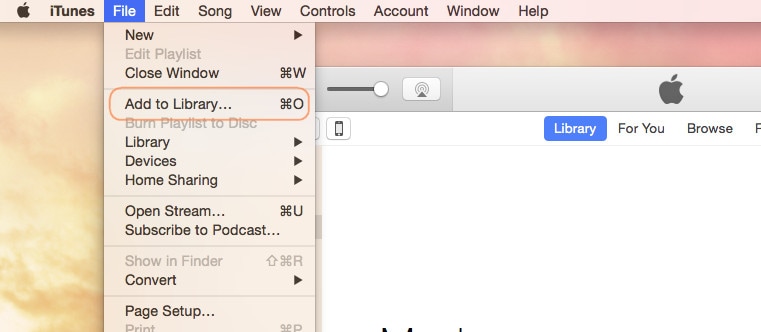
Krok 2. Připojte svůj iPhone k Macu
Pomocí kabelu USB pro iPhone připojte svůj iPhone k počítači Mac. Klikněte Nabídka zobrazení iTunes > Zobrazit postranní panel. Poté ve výchozím nastavení uvidíte, že se váš iPhone nachází v postranním panelu v části ZAŘÍZENÍ. Klikněte na svůj iPhone. A pak na levé straně okna můžete vidět Filmy Karta.
Krok 3. Streamujte video z Mac do iPhone
Klepněte na tlačítko Filmy na levé straně iTunes Windows. A pak zaškrtněte volbu Synchronizovat filmy. A pak můžete vidět, že videa, která jste předtím přidali do knihovny iTunes, se objeví v oblasti Filmy. Zkontrolujte potřebné a klikněte aplikovat pro přenos videí z Mac do iPhone.
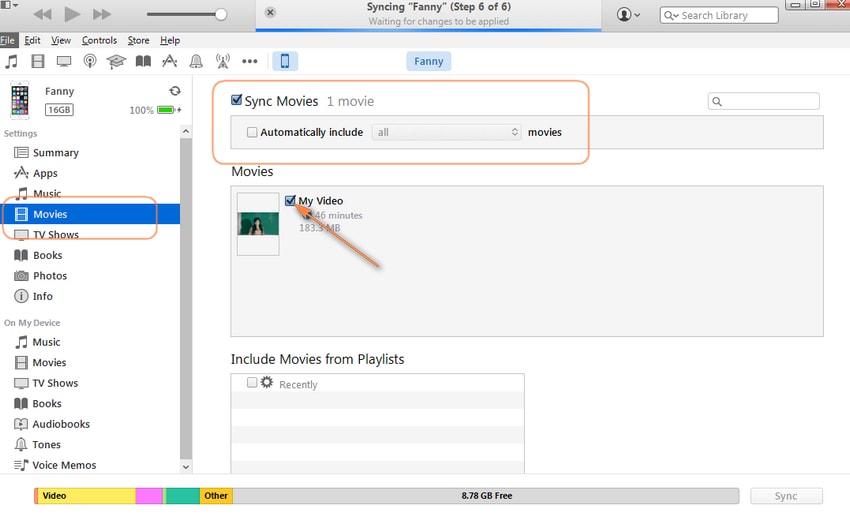
Odstraňování problémů: Přeneste videa z Mac do iPhone a z iPhone do Mac
Otázka 1: Jak přenést video, které jsem natočil z iPhone 12, do mého Macu? Mám iCloud a Photo Stream. iPhoto se nezobrazuje v žádném z mých videí. Vidím, jak někteří lidé říkají „pošlete to e-mailem“ – neznám žádného poskytovatele internetových služeb, který by umožňoval zaslání něčeho o velikosti videa.
Odpověď: Pokud je video natočené vaším iPhonem 12/X/8/7/6S/6 (Plus) příliš velké pro e-mail na Mac, máte další možnosti, jako je použití nástroje třetí strany k přímému přenosu videa z iPhone do Macu, nebo pomocí Preview nebo Image Capture na vašem Macu importujte videa z iPhone do Macu. Chcete-li se dozvědět podrobnosti pro výše uvedené způsoby, podívejte se na následující části.

Otázka #2: Nahrál jsem video do svého MacBooku a chci zkopírovat video z mého Macu do mého iPhone. Zdá se však, že iTunes prostě odmítají fungovat. Jak mohu přenést video z Macu do iPhone?
Odpověď: Pokud máte nějaký problém s používáním iTunes k přenosu videí z Macu do iPhone, možná budete potřebovat další nástroj pro kopírování videí z Macu do iPhone bez iTunes.
Přenos videí z Macu do iPhone je docela snadná práce s pomocí DrFoneTool – Phone Manager (iOS). A co víc, může vám také poskytnout velkou laskavost při přenosu jiných dat z Mac do iPhone, jako jsou fotografie, hudba, audioknihy, iTunes U atd. A pokud chcete importovat fotoalbum z iPhone do mac, může vám pomoci i DrFoneTool. Proč si to nestáhnout a zkusit to? Pokud vám tento návod pomůže, nezapomeňte ho sdílet se svými přáteli.
poslední články

